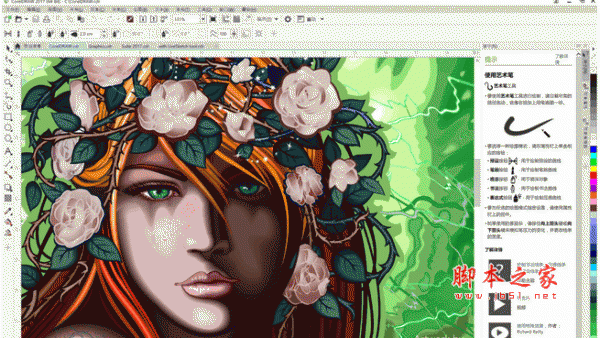您现在的位置是:网站首页> 编程资料编程资料
cdr五角星怎么晶格化?_CorelDraw教程_平面设计_
![]() 2023-05-12
990人已围观
2023-05-12
990人已围观
简介 cdr五角星怎么晶格化?_CorelDraw教程_平面设计_
cdr中想要制作晶格效果的五角星,该怎么制作这个效果的五角星呢?下面我们就来看看详细的教程。
1、打开cdr之后在cdr的工具箱内找到多边形选项,点击该选项在其下拉列表里找到星形选项,如图所示:

2、选择星形并按下shift将绘制一个正五角星形,如图所示:

3、选择绘制的正五边形我们在菜单里找到位图菜单,点击该菜单在其下拉菜单里找到转换为位图选项,如图所示:

4、点击转换为位图之后再在位图菜单里找到创造性选项,如图所示:

5、点击创造性选项,在其子级菜单里找到晶格化选项,如图所示:

6、点击晶格化选项弹出晶格化对话框,在该对话框内我们设置参数如图所示:

7、设置好参数之后点击确定,我们的晶格化星形就制作好了,如图所示:

以上就是cdr设计晶格五角星的教程,希望大家喜欢,请继续关注。
相关推荐:
相关内容
- CorelDRAW制作抖音LOGO教程_CorelDraw教程_平面设计_
- 在CorelDRAW中给字体添加心形并使字体变成弯曲形状?_CorelDraw教程_平面设计_
- CDR怎设计矢量的茶包装花纹?_CorelDraw教程_平面设计_
- cdr怎么制作渐变色的描边效果?_CorelDraw教程_平面设计_
- cdr怎么更换部分文字的字体?_CorelDraw教程_平面设计_
- cdr设计的中国风边框怎么改变线条粗细?_CorelDraw教程_平面设计_
- CDR怎么设计中国风边框素材?_CorelDraw教程_平面设计_
- cdr闭合路径出现交叉线怎么办?_CorelDraw教程_平面设计_
- cdr怎么绘制漂亮的同心圆?_CorelDraw教程_平面设计_
- cdr轮廓笔工具怎么使用?_CorelDraw教程_平面设计_